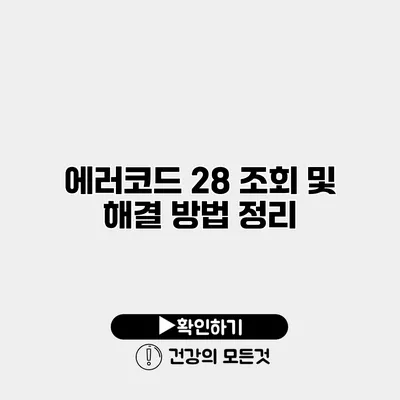에러코드 28은 많은 사용자들에게 의도치 않은 문제를 일으키곤 해요. 이 에러는 특히 드라이버 설치나 하드웨어 인식 때 발생하는 경우가 많아서, 이를 해결하기 위한 방법들을 알아보는 것이 중요해요. 이번 포스팅에서는 에러코드 28의 조회 및 해결 방법을 자세히 설명해 드릴게요.
✅ 바이낸스 출금 오류 코드 28의 원인과 해결책을 지금 알아보세요.
에러코드 28의 이해
에러코드 28은 보통 하드웨어가 제대로 인식되지 않을 때 발생하는 코드예요. 이는 특정 드라이버가 시스템에 설치되어 있지 않거나, 드라이버가 손상된 경우에 주로 나타나요. 주로 불완전한 설치 또는 누락된 드라이버가 원인으로 작용하죠.
에러코드 28의 원인
- 드라이버 미설치 또는 손상: 하드웨어가 작동하기 위해서는 해당 드라이버가 설치되어 있어야 해요.
- 하드웨어 불량: 드물지만 하드웨어 자체의 결함이 원인이 될 수 있어요.
- 운영 체제 문제: 때때로 운영 체제의 변화가 하드웨어 인식에 문제를 일으킬 수 있어요.
✅ 속도위반 조회와 벌금 확인이 간편하게 가능합니다.
에러코드 28 조회 방법
에러코드 28을 확인하는 방법은 매우 간단해요. 아래 단계를 따라 해보세요.
- 장치 관리자를 열기: Windows 키를 눌른 후 ‘장치 관리자’를 검색하여 엽니다.
- 문제의 하드웨어 찾기: 드라이버에 노란색 느낌표가 표시된 것을 확인하세요.
- 속성 확인: 문제가 있는 드라이버를 우클릭한 후 ‘속성’을 클릭합니다. 여기서 에러코드 28을 확인할 수 있어요.
장치 관리자에서 에러코드 28 확인하기
1. Windows 키 + R 눌러 실행 창 열기
2. devmgmt.msc 입력 후 Enter
3. 노란색 느낌표를 확인하여 오류 확인
✅ 공유기 비밀번호 초기화 방법을 지금 바로 알아보세요.
에러코드 28 해결 방법
에러코드 28을 해결하기 위한 여러 가지 방법이 있어요. 아래의 방법들을 통해 문제를 해결해 보세요.
드라이버 업데이트
가장 기본적인 해결 방법은 드라이버를 업데이트하는 것이에요.
- 장치 관리자에서 해당 하드웨어를 찾기
- 오른쪽 클릭 후 ‘드라이버 업데이트’ 선택
- 자동으로 드라이버 검색 클릭
드라이버 재설치
드라이버 업데이트로 해결되지 않는 경우, 드라이버를 재설치 해보세요.
- 장치 관리자에서 해당 하드웨어를 삭제하기
- 컴퓨터를 재부팅하여 드라이버를 자동으로 재설치
시스템 복원
운영 체제의 문제라면 시스템 복원이 도움이 될 수 있어요.
- ‘제어판’ 접속 후 ‘복구’ 선택
- ‘시스템 복원’ 클릭 후 지침에 따라 진행
레지스트리 확인
레지스트리에 문제가 있을 때는 수동으로 수정을 해 주어야 하죠. 이 방법은 조금 더 고급 사용자에게 적합해요.
- ‘윈도우 키 + R’ 입력 후 regedit 입력
HKEY_LOCAL_MACHINE\SYSTEM\CurrentControlSet\Services위치를 찾기- 해당 드라이버의 엔트리를 찾아 수정하기
✅ 에러코드 28의 원인과 해결 방법을 지금 알아보세요.
에러코드 28 관련 유용한 정보
아래 표는 에러코드 28과 관련된 유용한 정보를 요약한 것이에요.
| 요소 | 설명 |
|---|---|
| 에러코드 | 28 |
| 주 원인 | 드라이버 미설치 또는 손상 |
| 해결 방법 | 드라이버 업데이트, 재설치, 시스템 복원 |
추가 팁
- 드라이버 관리 도구 사용: 여러 드라이버를 동시에 관리하는 도구를 활용해 보세요.
- 정기적인 시스템 점검: 문제 발생 전에 주기적으로 시스템을 점검하면 좋습니다.
결론
에러코드 28은 대부분의 경우 드라이버와 관련된 문제로 발생해요. 적절한 드라이버 설치 및 관리가 필요해요. 위의 방법들을 통해 간단하게 문제를 해결할 수 있습니다.
이 글에서 제시한 방법들을 따라 하시면 에러코드 28을 손쉽게 해결할 수 있을 거예요. 지금 바로 체크해 보세요!
자주 묻는 질문 Q&A
Q1: 에러코드 28이란 무엇인가요?
A1: 에러코드 28은 하드웨어가 제대로 인식되지 않을 때 발생하며, 주로 드라이버가 미설치되었거나 손상되었을 때 나타납니다.
Q2: 에러코드 28을 어떻게 확인하나요?
A2: 장치 관리자를 열고 문제의 하드웨어를 찾아서 드라이버에 노란색 느낌표가 표시되어 있는지 확인한 후, 우클릭하여 속성을 통해 에러코드 28을 확인할 수 있습니다.
Q3: 에러코드 28을 해결하기 위한 방법은 무엇인가요?
A3: 드라이버 업데이트, 드라이버 재설치, 시스템 복원 등의 방법으로 에러코드 28을 해결할 수 있습니다.